اخبار عالی کاربران سوییچ—در نهایت می توانید گروه هایی را در نینتندو سوییچ خود ایجاد کنید! بیایید ببینیم چگونه می توانید از این ویژگی مورد انتظار استفاده کنید.
ممکن است پنج سال طول بکشد، اما نینتندو سرانجام پشتیبانی از پوشهها را در بهروزرسانی Switch v14.0.0 اضافه کرد. این ویژگی که Groups نام دارد به شما این امکان را می دهد که بازی های مرتبط را هر طور که می خواهید سازماندهی کنید.
نحوه استفاده از گروهها برای مدیریت مؤثر کتابخانه بازی نینتندو سوییچ را بیاموزید.
گروه ها چیست؟
گروهها اساساً پوشههایی هستند که برخی از گیمرهای سوییچ سالها خواستار آن بودند. اما آنها در واقع نسبت به پوشه های سنتی به برچسب ها نزدیک تر هستند زیرا می توانید یک بازی را در بیش از یک گروه قرار دهید.
آماده باشید: مانند بسیاری از بهروزرسانیهای نینتندو، گروهها لزوماً آن چیزی نیستند که انتظار دارید. به عنوان مثال، نمی توانید آنها را در صفحه اصلی خود نمایش دهید. آنها فقط در صفحه All Software ظاهر می شوند. در واقع، اگرچه میتوانید سوییچ خود را تا حدی شخصیسازی کنید، گروهها نمونه دیگری از نینتندو هستند که حداقلترین عملکرد ممکن را ارائه میکنند.
نحوه ایجاد یک گروه در نینتندو سوییچ
ایجاد یک گروه در نینتندو سوییچ و اختصاص بازی ها به آن بسیار سریع و آسان است. به سادگی این مراحل را دنبال کنید:
- از صفحه اصلی، صفحه همه نرم افزارها را باز کنید. یا چپ را از سمت چپ ترین نماد فشار دهید، یا تا انتها به سمت راست حرکت کنید، سپس A را فشار دهید.
- L را فشار دهید تا صفحه گروه ها باز شود.
- اگر این اولین بار است، Create Group را فشار دهید یا برای ایجاد یک گروه جدید، + را فشار دهید.
- بازیهایی را که میخواهید اضافه کنید با تغییر علامت A انتخاب کنید. در این مرحله میتوانید به تعداد دلخواه یا به تعداد (حتی صفر) انتخاب کنید. بعداً می توانید موارد بیشتری را اضافه کنید.
- برای ادامه، + را فشار دهید، سپس یک نام برای گروه خود وارد کنید و دوباره + را فشار دهید.
- گروه جدید شما اکنون در صفحه اصلی گروه ها ظاهر می شود.
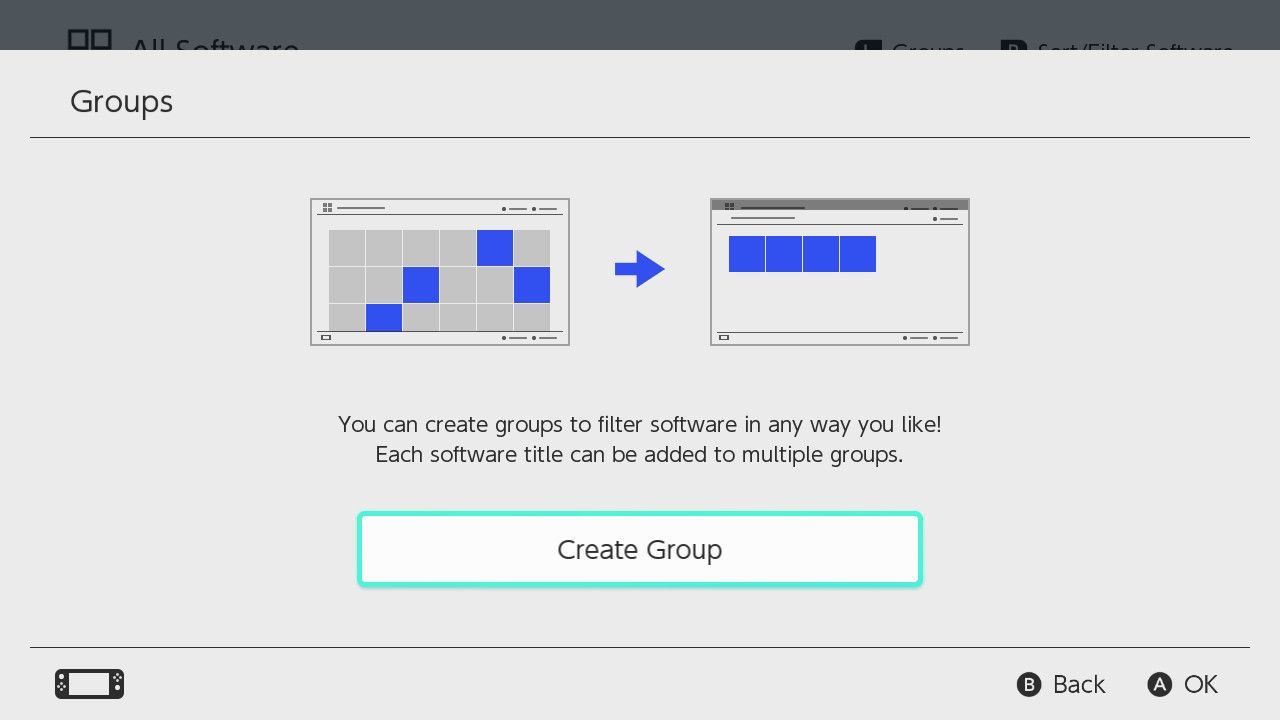
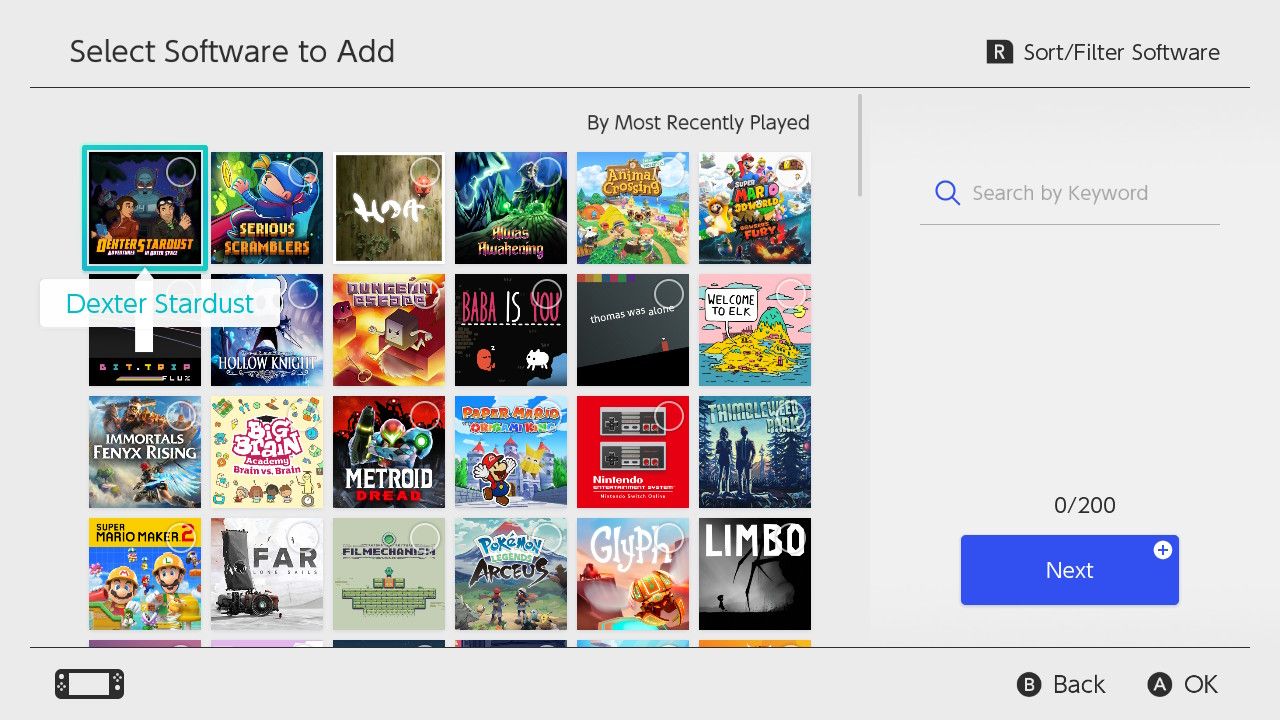
اکنون می توانید شروع به سازماندهی – و در نتیجه به راحتی مکان یابی – همه بازی های مختلف سوئیچ خود کنید!
نحوه مدیریت گروه ها
صفحه گروه ها گروه های شما را از چپ به راست، از بالا به پایین در یک طرح شبکه نمایش می دهد. اگرچه نمی توانید این ترتیب را تغییر دهید، اما می توانید ترتیب ظاهر شدن گروه های خود را تغییر دهید:
- به صفحه Groups رفته و Y را فشار دهید.
- گروهی را که میخواهید با A جابهجا کنید انتخاب کنید. آن را با D-pad / جوی استیک چپ حرکت دهید و A را دوباره فشار دهید تا مکان جدید را تأیید کنید.
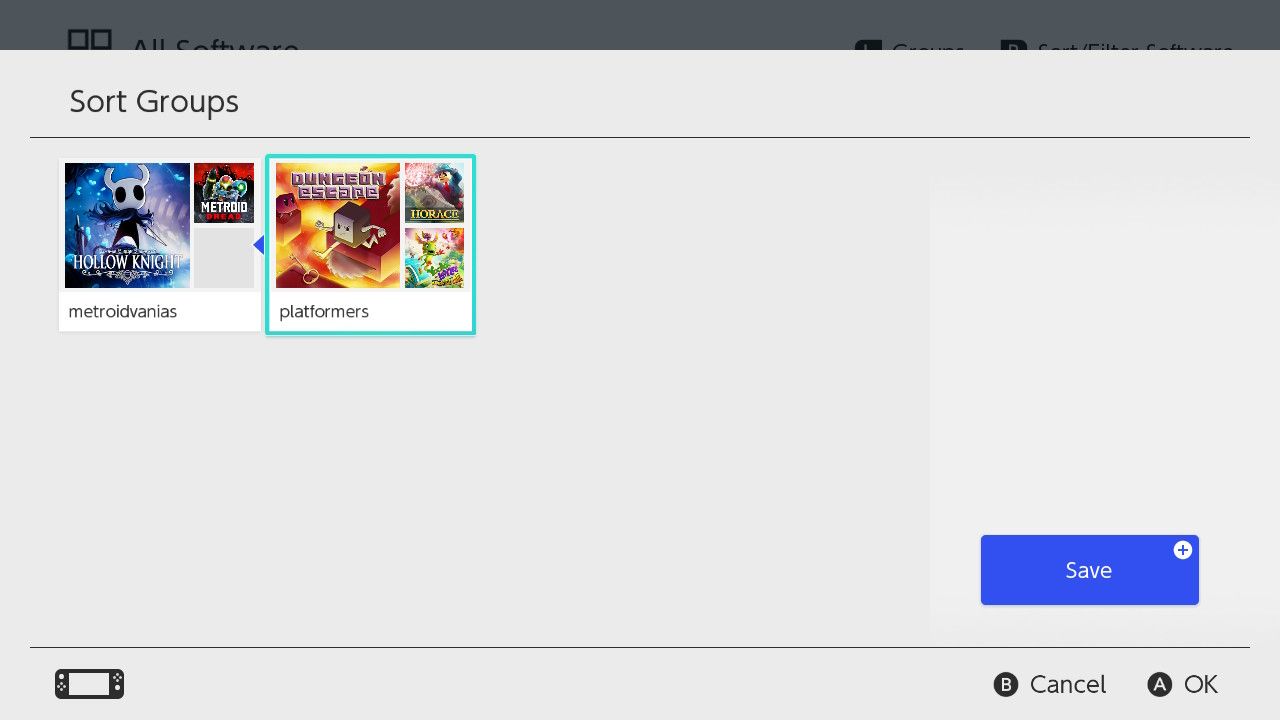
برای تغییر مجموعه بازی ها در یک گروه:
- یک گروه را از صفحه گروه ها انتخاب کنید و سپس R را فشار دهید تا آن را ویرایش کنید.
- Add/Remove Software با A را انتخاب کنید.
- با استفاده از A آنها را به گروه اضافه کنید یا از آن حذف کنید.
برای انتخاب یک نام جدید برای یکی از گروه های خود:
- یک گروه را از صفحه گروه ها انتخاب کنید و سپس R را فشار دهید تا آن را ویرایش کنید.
- تغییر نام گروه را با A انتخاب کنید.
- نام جدید گروه خود را وارد کنید و آن را با + تایید کنید.
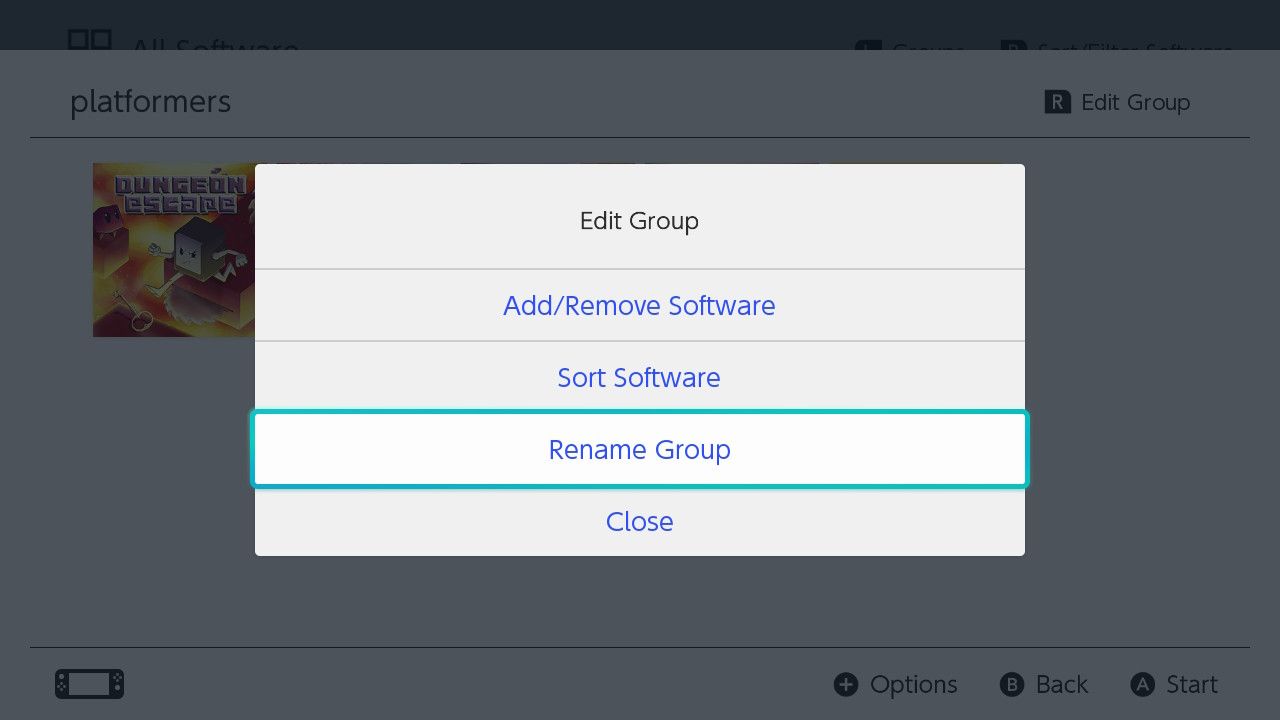
بهزودی، گروههای خود را تغییر میدهید و ویرایش میکنید که انگار طبیعت دوم است.
چه نوع گروه های سوئیچ را باید ایجاد کنید؟
گروه هایی که ایجاد می کنید کاملاً به شما بستگی دارد. این که چه چیزی بهتر عمل می کند بسته به تعداد بازی های شما و مدل ذهنی شما از آنها متفاوت است. در اینجا چند ایده برای نحوه سازماندهی کتابخانه بازی وجود دارد:
- وضعیت بازی: بازی شده، پخش نشده، کامل شده است.
- ژانر: پلتفرمر، آر پی جی، جنگنده.
- فرمت: فیزیکی، دیجیتال.
- نوع بازی: تک نفره، coco-op، چند نفره آنلاین.
این یک لیست قطعی نیست، بنابراین با گروه های Switch خود خلاقیت به خرج دهید!
از گروهها برای سازماندهی کتابخانه سوئیچ بزرگ استفاده کنید
گروهها از آن دسته ویژگیهایی هستند که ممکن است بیاهمیت به نظر برسند، اما اگر واقعاً به آنها نیاز دارید، معنای زیادی دارند. مخصوصاً گیمرهایی که مجموعه های دیجیتالی بزرگی دارند، از ورودشان سپاسگزار خواهند بود.
اگر قبلاً این کار را انجام نداده اید، برای بهره مندی از این ویژگی، سوئیچ خود را به روز کنید.
